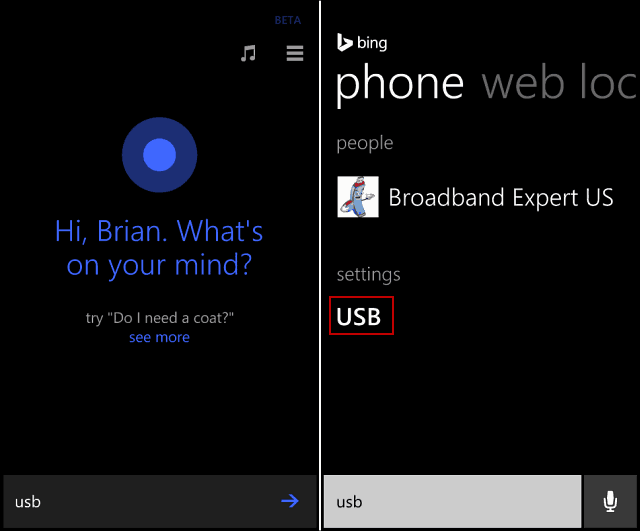Три способа чтения PDF-файлов и документов Word на устройстве Kindle
Зажигать Амазонка Герой / / March 16, 2020
Последнее обновление

Если у вас есть Amazon Kindle, можете просматривать не только электронные книги. Вот как можно отправить ваши собственные документы Word или PDF на ваш Kindle.
Если у вас есть устройство Kindle, вы уже знаете, как легко загружать электронные книги Kindle в устройство чтения - просто купите их у Amazon Kindle Store и они появляются в вашей библиотеке. Но знаете ли вы, что вы можете вручную добавлять свои собственные файлы в Kindle? Это позволяет вам читать сторонние PDF-файлы и другие документы на вашем устройстве Kindle, которые вы не получили от Amazon. Есть три способа сделать это, и каждый довольно прост.
Перетащите файлы в Kindle
Один из самых простых способов получить разные файлы на Kindle - подключить его к компьютеру с помощью USB-кабеля, а затем перетащить на него файлы. Существует несколько совместимых типов файлов:
- Kindle Формат: .mobi, .azw
- Microsoft Word: .docx или .doc
- PDF: .pdf
- Обычный текст: .txt
- Rich Text: .rtf
- Язык разметки гипертекста: .html, .htm
Подключите свой Разжечь устройство к вашему компьютеру с помощью USB-кабеля. Затем он появится в вашем проводнике.
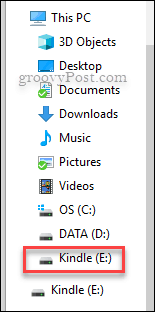
Теперь просто перетащите файлы на документы папка на Kindle. Убедитесь, что файлы относятся к одному из поддерживаемых типов файлов, перечисленных выше.
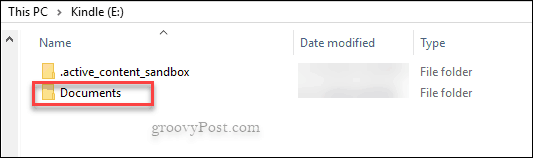
Тогда просто извлеките Kindle, и вы готовы прочитать ваши документы!
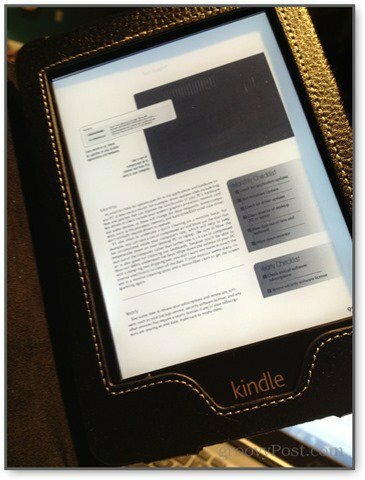
Отправить файлы на Kindle Paperwhite по электронной почте
У этого метода есть еще несколько шагов, но его все же просто использовать после завершения начальной настройки. На самом деле, это даже проще, поскольку вам не нужно иметь USB-кабель под рукой - вы можете просто отправить файлы по электронной почте непосредственно на Kindle. Перейдите на сайт Amazon и войдите в систему. Теперь в правом верхнем углу перейдите к Ваша учетная запись> Управление вашим контентом и устройствами а затем выберите настройки Вкладка.
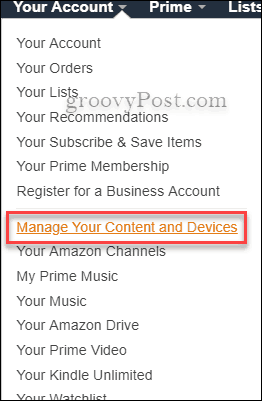
Перейдя на вкладку «Настройки», прокрутите вниз до того места, где Настройки личных документов. При этом отобразится ваш адрес «Отправить на Kindle» - обычно он выглядит примерно так: name@kindle.com
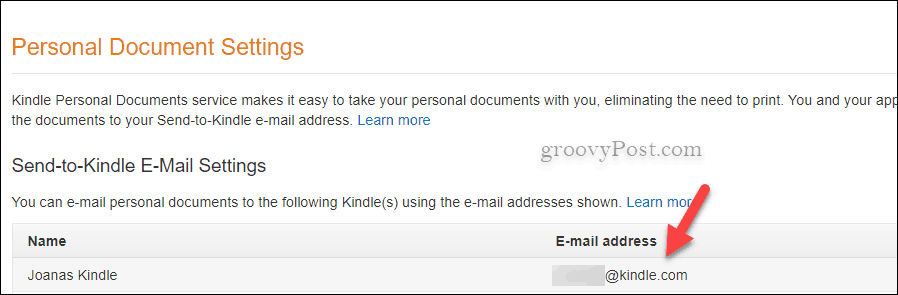
Прежде чем вы убежите и попытаетесь отправить что-нибудь по электронной почте на адрес Kindle, вам нужно добавить адрес в Утвержденный личный список документов электронной почты. Как только вы прокрутите его вниз, просто нажмите там, где написано Добавить новый утвержденный адрес электронной почты. Теперь вы можете свободно отправлять документы по электронной почте прямо в Kindle. Это отличный способ стать безбумажным и читать важные документы, находясь в пути.
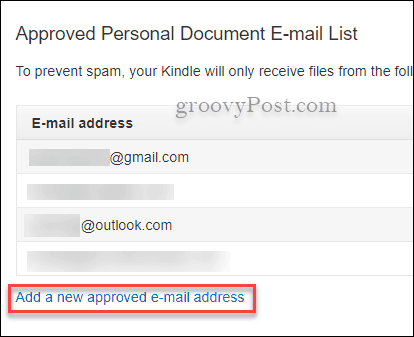
Используйте приложение Send to Kindle
У Amazon также есть невероятно полезный инструмент, который поможет вам легко отправлять файлы с вашего компьютера на Kindle из проводника. Отправить в Kindle Приложение позволяет щелкнуть правой кнопкой мыши документ Word или PDF на вашем ПК и отправить его на ваш Kindle Paperwhite или любой другой тип Kindle, который у вас есть. Для более подробной информации, ознакомьтесь с нашей статьей на как отправить документы и PDF для вашего Kindle.
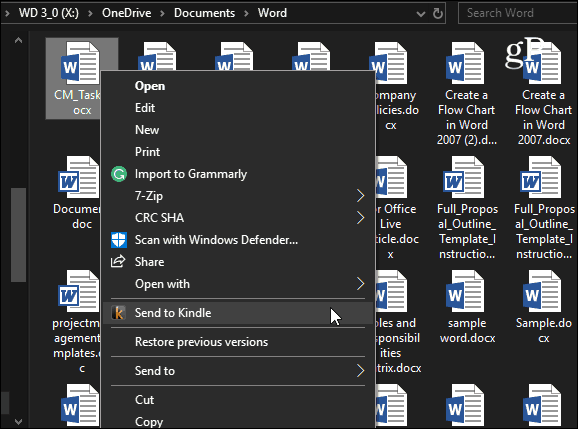
Являетесь ли вы владельцем последних Планшет Kindle Fire или качать Kindle PaperwhiteПриятно знать, что у вас есть несколько вариантов отправки важных документов на ваше устройство.